Cómo Configurar una Reunión Recurrente en Teams

¿Necesitas programar reuniones recurrentes en MS Teams con los mismos miembros del equipo? Aprende a configurar una reunión recurrente en Teams.

Los errores de carga de fragmentos generalmente ocurren cuando los usuarios de Microsoft Teams intentan acceder a los archivos colocados en un canal. Cuando los usuarios hacen clic en Archivos, reciben el error "Error al cargar fragmentos ". Esto significa que Teams no pudo cargar todos los componentes del archivo al que intenta acceder.
Cuando Teams entra en ese estado, los usuarios también pierden el acceso a su historial de chat y calendario. Es por eso que puede ser una buena idea exportar su historial de chat de vez en cuando.
Si está utilizando la aplicación de escritorio, cambie a la aplicación web y móvil. Compruebe si persiste el mismo error. Además, cambie a diferentes navegadores y verifique si nota alguna diferencia.
Intente cerrar sesión en Teams usando la barra de tareas. Simplemente haga clic con el botón derecho en el icono de Equipos en la barra de tareas y seleccione Cerrar sesión . Luego, vuelva a iniciar sesión y verifique si el problema está resuelto.
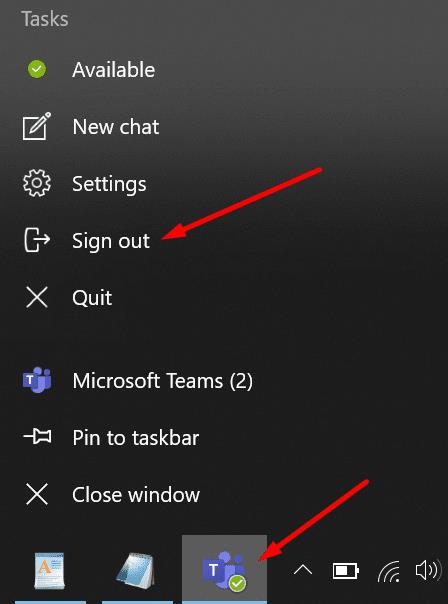
Salga de Teams y vaya a % appdata% \ Microsoft \ teams \ Cache . Simplemente puede ingresar esta ruta en la barra de búsqueda de Windows.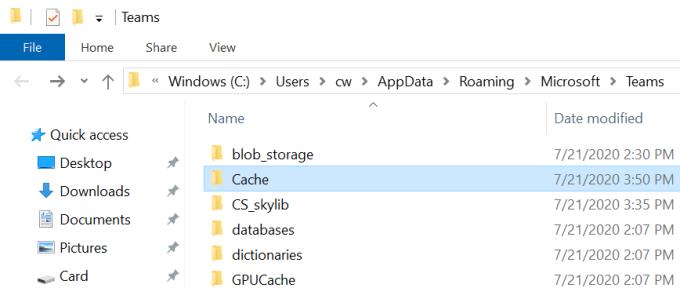
Luego, elimine todos los archivos de la carpeta Caché.
Ahora, vaya a % appdata% \ Microsoft \ teams \ Application Cache \ Cache .
Haz lo mismo y borra todos los archivos.
Reinicie Teams y verifique si el error ha desaparecido.
Asegúrese de estar ejecutando la última versión de la aplicación Teams. Es posible que algunas funciones de la aplicación no funcionen según lo previsto en versiones obsoletas de la aplicación. Haga clic en su foto de perfil y seleccione Buscar actualizaciones .
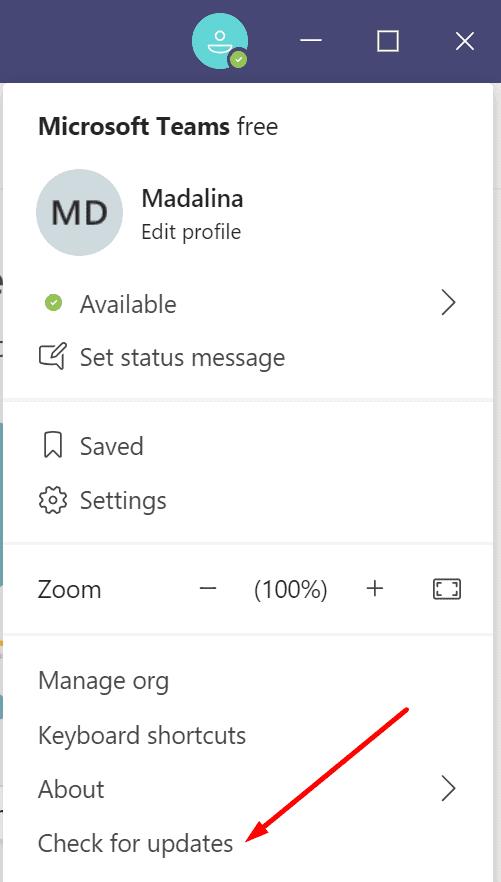
Algunos usuarios lograron solucionar este problema al restablecer su contraseña de Microsoft. Si cambió recientemente su contraseña , cámbiela nuevamente y vuelva a su contraseña anterior. Si hay algún tipo de conflicto de seguridad, restablecer la contraseña a su contraseña anterior podría ayudar.
Vaya a account.microsoft.com . Inicie sesión con su contraseña actual.
Luego seleccione Seguridad . Debe ingresar su contraseña nuevamente por razones de seguridad.
Vaya a Seguridad de contraseña y seleccione Cambiar contraseña .
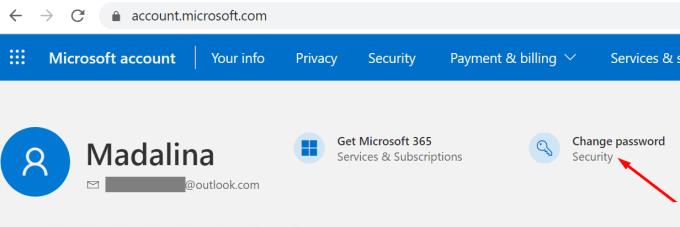
Si nada funcionó, desinstale Teams.
Abra el Panel de control y haga clic en Programas y características .
Vaya a Desinstalar un programa y seleccione Microsoft Teams.
Pulsa el botón Desinstalar .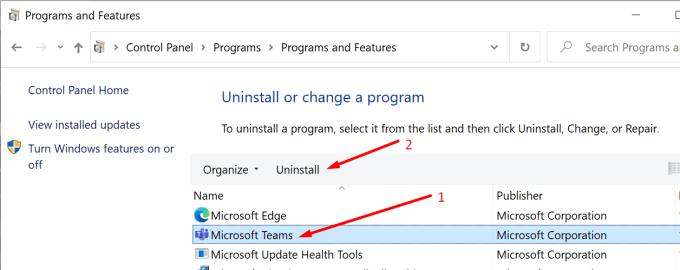
Luego, elimine todo el directorio de Teams en % appdata% \ Microsoft .
Reinicie su computadora e instale una copia nueva de Teams.
¿Conseguiste solucionar este problema? Háganos saber en los comentarios a continuación.
¿Necesitas programar reuniones recurrentes en MS Teams con los mismos miembros del equipo? Aprende a configurar una reunión recurrente en Teams.
Microsoft Teams actualmente no soporta transmitir sus reuniones y llamadas a su TV de forma nativa. Pero puede usar una aplicación de duplicación de pantalla.
Actualmente, no es posible deshabilitar preguntas anónimas en los Eventos en Vivo de Microsoft Teams. Incluso los usuarios registrados pueden enviar preguntas anónimas.
Si Microsoft Teams no se sincroniza entre el escritorio y el móvil, eche un vistazo a estas soluciones probadas que definitivamente resolverán el error.
Solucione el problema que se centra en las versiones del navegador de Microsoft Teams que no son compatibles manteniendo el software actualizado, usando Incognito o la aplicación de Android.
Descubre cómo evitar que Microsoft Teams se instale y arranque automáticamente al iniciar sesión en tu ordenador. Aprende los pasos necesarios para ello.
Para corregir el error de Teams CAA50021, vincule su dispositivo a Azure y actualice la aplicación a la última versión. Si el problema persiste, comuníquese con su administrador.
Si deseas descargar grabaciones de Microsoft Teams, primero reproduce la grabación de una reunión en Stream y sigue nuestros pasos sencillos para descargar el video.
En agosto, Microsoft anunció que llegaría una nueva característica a Microsoft Teams para permitir a los usuarios transferir reuniones activas entre dispositivos. Si la función comenzó a implementarse la semana pasada y ahora está disponible para todos los usuarios de Microsoft Teams, de acuerdo con la hoja de ruta de Microsoft 365.
Si está buscando ahorrar tiempo durante sus reuniones de Microsoft Teams, lo respaldamos. A continuación, se muestran algunos atajos para las reuniones.
Así es como puede crear una configuración personalizada de audio y altavoces en Microsoft Teams
El uso de etiquetas en Microsoft Teams le permite mencionar un grupo de personas a la vez. Al usar etiquetas, ya no tiene que mencionar nombres individuales, puede
En nuestra última guía de Microsoft Teams, le mostraremos cómo puede usar la función de notas para su beneficio.
Teams es la nueva aplicación de chat en el lugar de trabajo de Microsofts creada principalmente para competir con Slack. Si su organización se está mudando a Teams, no debería encontrar el
¿Alguna vez ha querido recibir una notificación sobre las actividades que suceden dentro de Teams relacionadas con los documentos que se cargan, los formularios que se firman o incluso las tareas que se están realizando?
En esta guía, le mostraremos cómo puede crear su propio equipo dentro de Microsoft Teams.
Microsoft Teams es una excelente manera de mantener conectados a los miembros de su organización, especialmente cuando se trabaja de forma remota. A veces, es posible que deba trabajar con personas
Así es como puede agregar aplicaciones a Teams
Recientemente escribimos sobre cómo podría usar un teléfono Android (¡o incluso un Kinect!) Como cámara web en Microsoft Teams en Windows 10. Prometimos que haríamos un seguimiento de
Estas son algunas de las cinco formas principales en las que puede personalizar Microsoft Teams
¿Tienes archivos RAR que deseas convertir en archivos ZIP? Aprende cómo convertir un archivo RAR a formato ZIP.
¿Necesitas programar reuniones recurrentes en MS Teams con los mismos miembros del equipo? Aprende a configurar una reunión recurrente en Teams.
Te mostramos cómo cambiar el color de resaltado para texto y campos de texto en Adobe Reader con este tutorial paso a paso.
En este tutorial, te mostramos cómo cambiar la configuración de zoom predeterminada en Adobe Reader.
Spotify puede ser molesto si se abre automáticamente cada vez que inicias tu computadora. Desactiva el inicio automático siguiendo estos pasos.
Si LastPass no puede conectarse a sus servidores, limpie la caché local, actualice el gestor de contraseñas y desactive las extensiones de su navegador.
Microsoft Teams actualmente no soporta transmitir sus reuniones y llamadas a su TV de forma nativa. Pero puede usar una aplicación de duplicación de pantalla.
Descubre cómo solucionar el Código de Error 0x8004de88 de OneDrive para que puedas volver a usar tu almacenamiento en la nube.
¿Te preguntas cómo integrar ChatGPT en Microsoft Word? Esta guía te muestra exactamente cómo hacerlo con el complemento ChatGPT para Word en 3 pasos sencillos.
Mantenga la caché despejada en su navegador web Google Chrome siguiendo estos pasos.
























